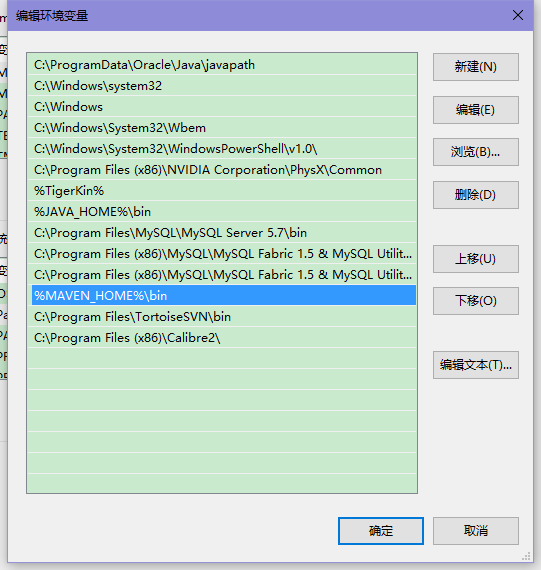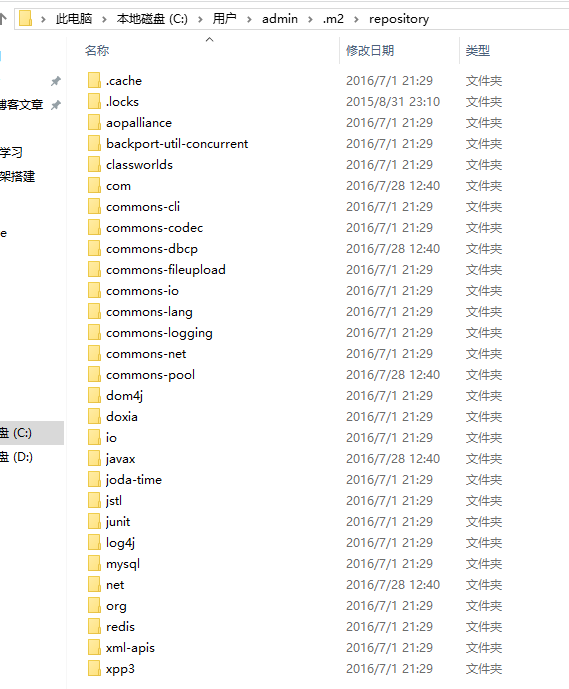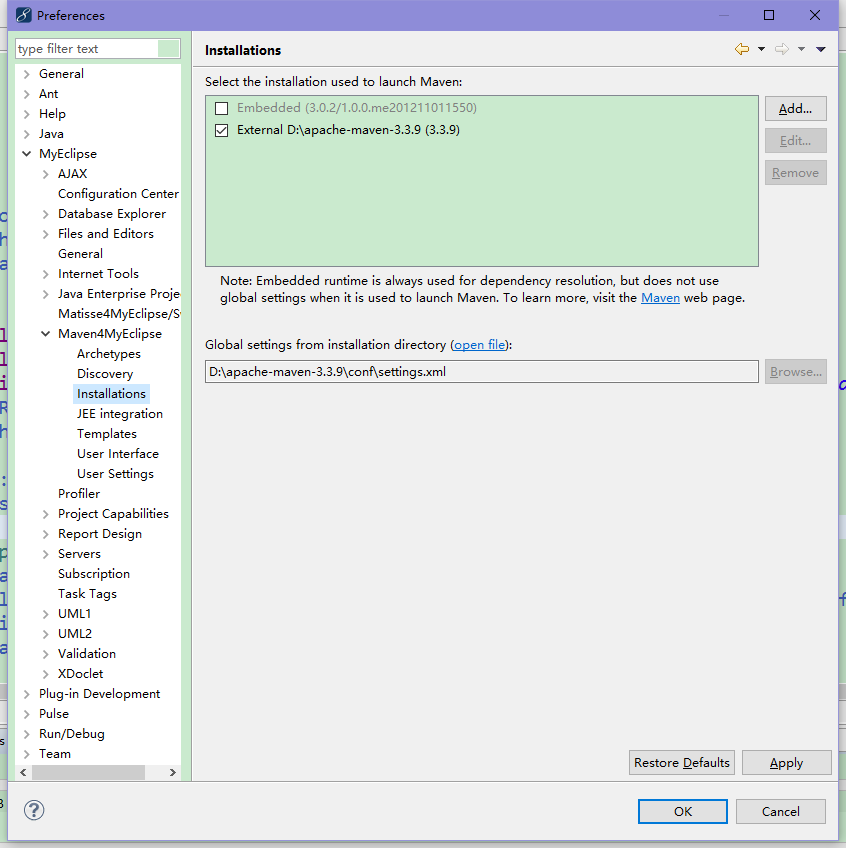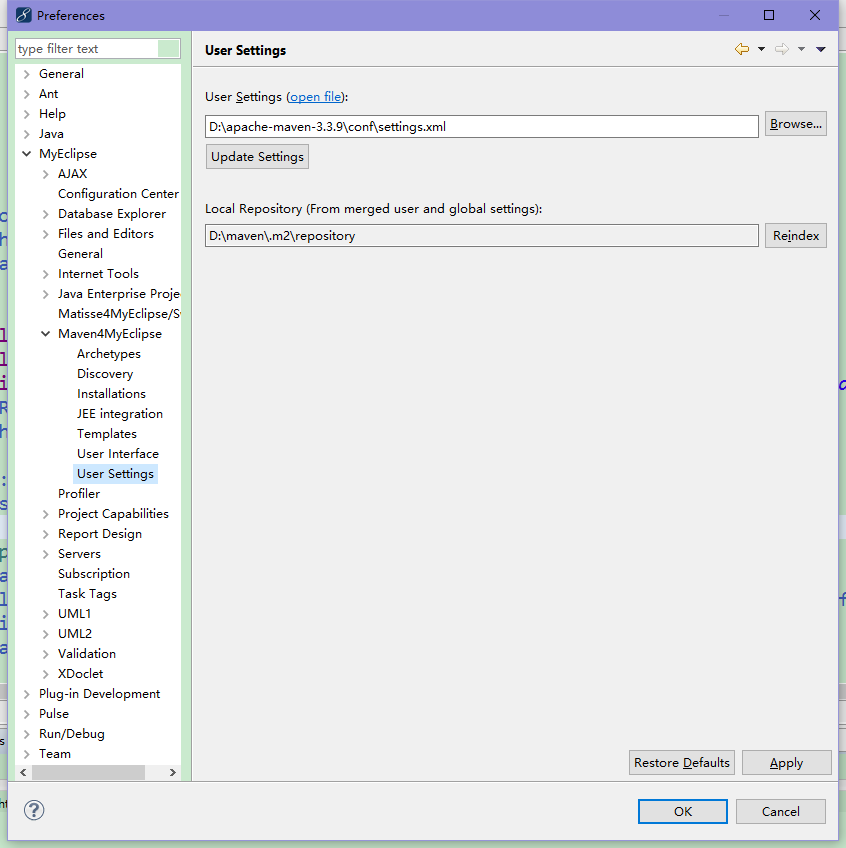一、下载
官网下载:https://maven.apache.org/download.cgi
二、解压
我的解压路径:D:\apache-maven-3.3.9
三、配置环境变量
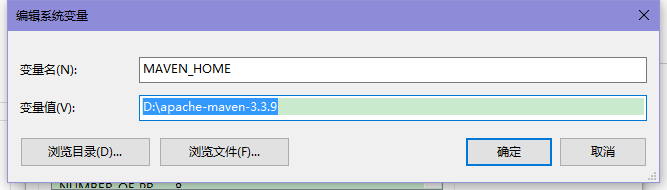
四、测试配置效果
运行CMD小黑窗,使用命令 mvn -version 如下:
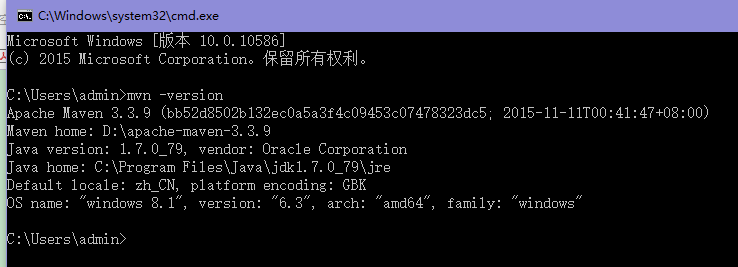
显示以上信息则说明环境变量配置好了。
五、解压文件目录结构
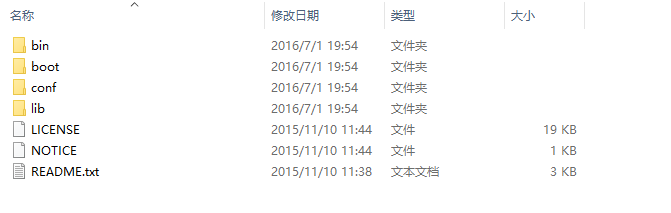
1. 大部分文件的功能要说得详细我也不太了解,但我们需要了解conf文件夹下的setting.xml(基本)

2. 打开settings.xml文件,可以查看本地仓库的位置

Default: ${user.home}/.m2/repository :就是默认的仓库位置 - - - C:\Users\admin.m2\repository
3. 修改仓库位置只需要把< localRepository >/path/to/local/repo< / localRepository > 从注释中取出来,并设置路径如:< localRepository >D:\maven.m2\repository < / localRepository >
4. 我们知道maven的作用主要是用来管理jar包的,分为本地仓库和远程仓库,在添加依赖的时候,先检索本地仓库:
- - - 如果本地仓库有,就从本地仓库获取,
- - - 如果没有,就从指定的远程仓库下载,下载速度一般会比较慢。
- - - 下载过一次后会保存到本地仓库,下次使用时就不需要下载了。
六、将maven关联到MyEclipse
Window –> Preferences –> MyEclipse –> Maven4MyEclipse –> Installations
MyEclipse默认有一个,但这里我们选择自己下载并设置好的。
Window –> Preferences –> MyEclipse –> Maven4MyEclipse –> User Settings
在User Settings 选择解压文件中的conf目录下的setting.xml , 下面显示的就是设置好的本地仓库地址。
至此,maven就已经关联上MyEclipse了。